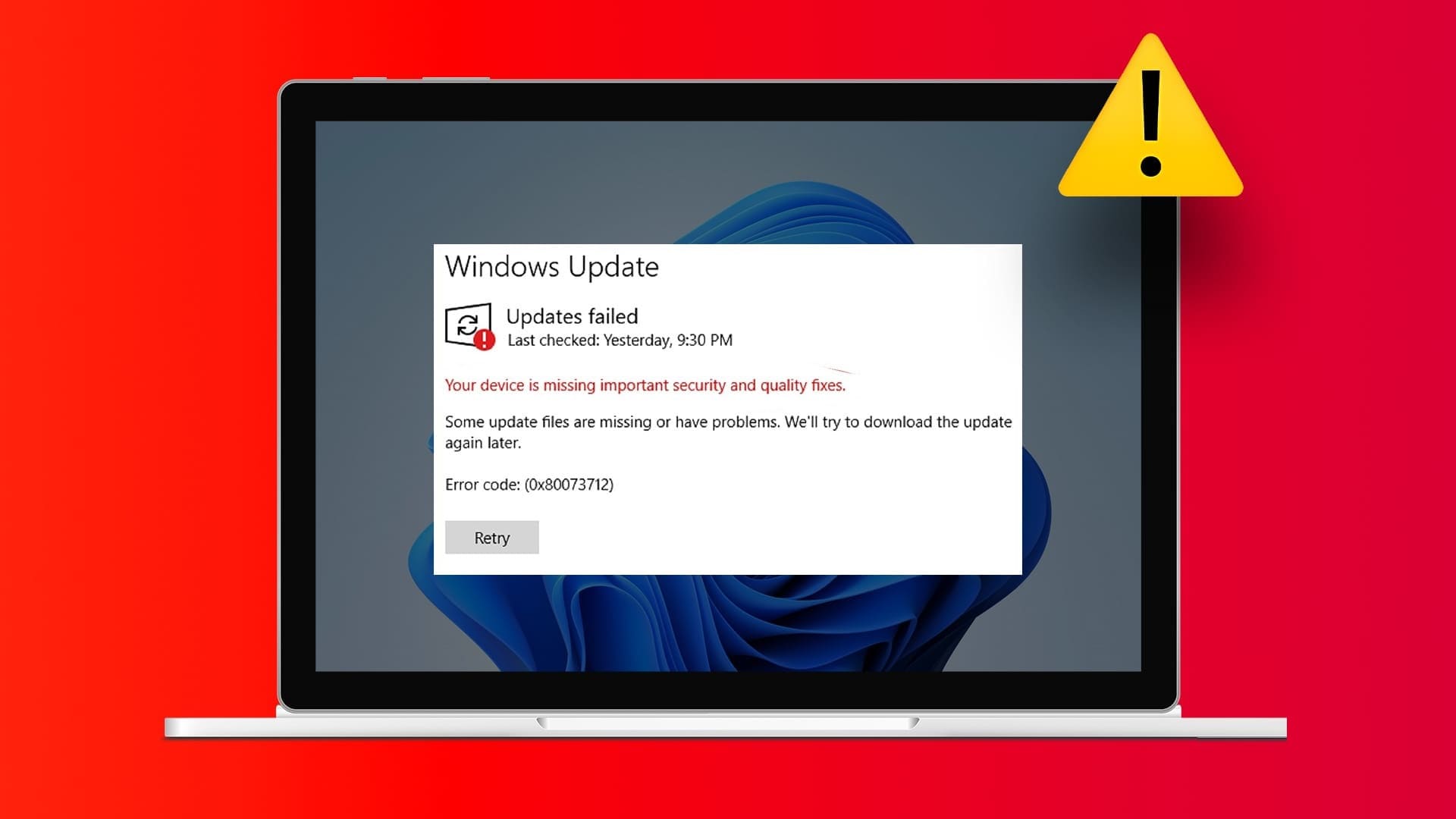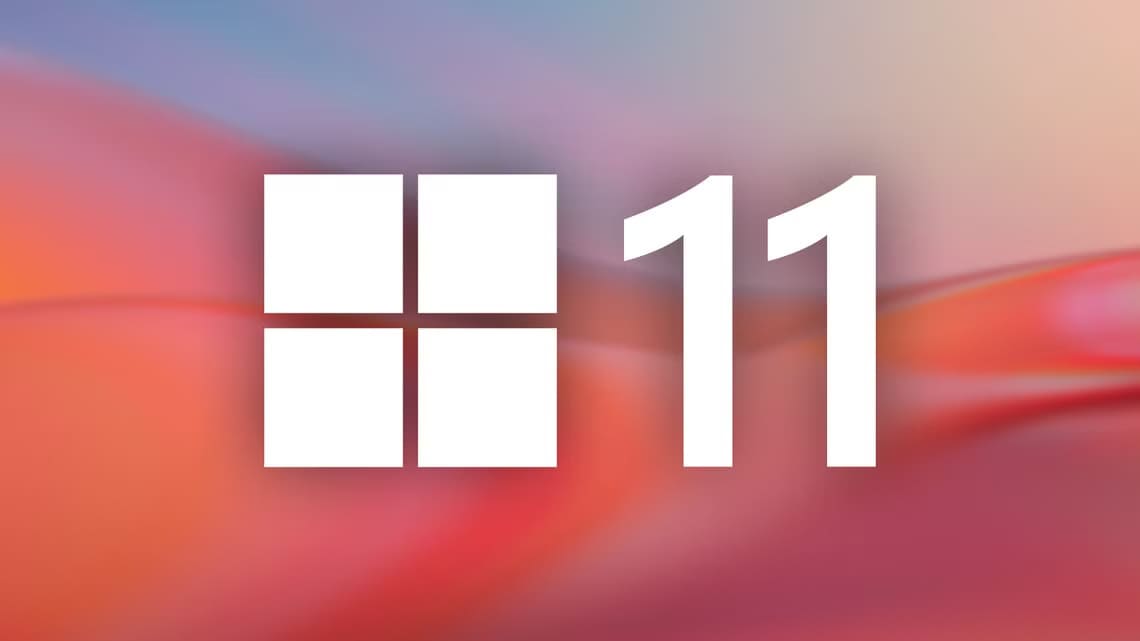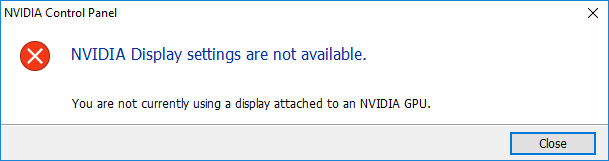앱 충돌 및 충돌은 최악의 문제가 될 수 있습니다! 그 때문에 진행 상황과 중요한 데이터를 잃게 됩니다. 앱을 시작하고 실행하는 유일한 방법은 앱을 다시 여는 것뿐이라고 생각할 수도 있습니다. 쉬울 수 있지만 PC에서 빈번한 응용 프로그램 충돌은 성가신 워크플로와 데이터 손실을 의미합니다.

Windows에서 앱이 충돌하는 데는 다음과 같은 여러 가지 이유가 있습니다. 잘못된 Windows 업데이트 치명적인 시스템 오류. 앱 업데이트 또는 재설치와 같은 일반적인 솔루션이 도움이 되지 않으면 아래 나열된 수정 사항을 적용하여 앱 충돌을 반복하지 않도록 하세요.
1. SFC 스캔
손상된 시스템 파일은 Windows에서 발생하는 각종 충돌 및 오류의 원인이 될 수 있습니다. 다행히 Windows에는 독립적으로 찾고 복구할 수 있는 SFC(시스템 파일 검사기) 스캐너가 있습니다. 방법은 다음과 같습니다.
단계1 : 메뉴 열기 시작 , 그리고 유형 cmd를 명령 프롬프트를 엽니다. "를 찾습니다관리자 권한으로 실행관리자 권한으로 열려면.
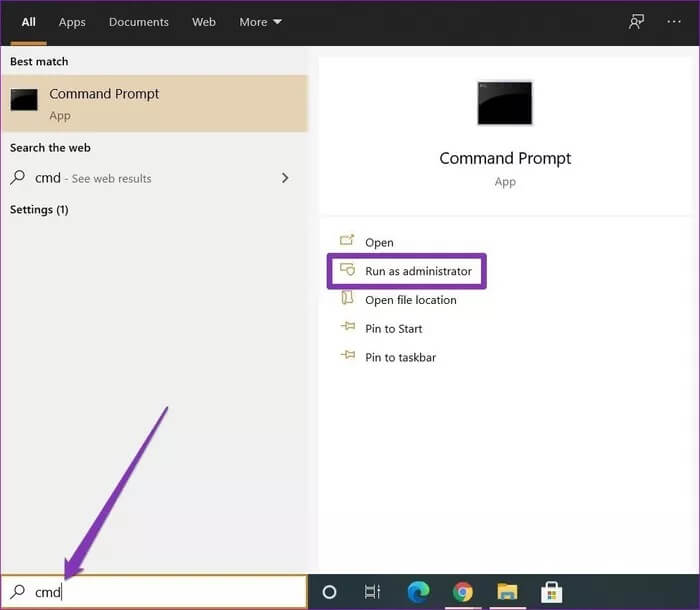
단계2 : 아래에 언급된 명령을 입력하고 엔터 버튼.
SFC / 스캔
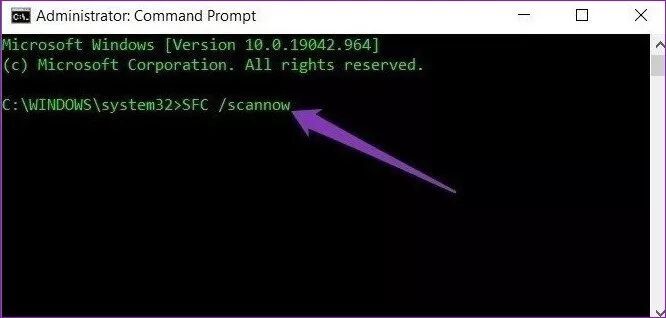
프로세스가 완료될 때까지 기다렸다가 컴퓨터를 다시 시작하여 앱이 지금 제대로 작동하는지 확인합니다.
2. 앱 초기화
때때로 잘못되었거나 잘못된 업데이트로 인해 앱이 불안정해질 수 있습니다. 따라서 앱 충돌 문제가 하나 또는 두 개의 앱으로 제한되는 경우 앱을 재설정하여 문제가 해결되는지 확인할 수 있습니다. Windows 10에서 앱을 재설정하는 방법을 알아 보려면 계속 읽으십시오.
단계1 : Windows 키 + I를 눌러 엽니다. 설정. 이동 응용.
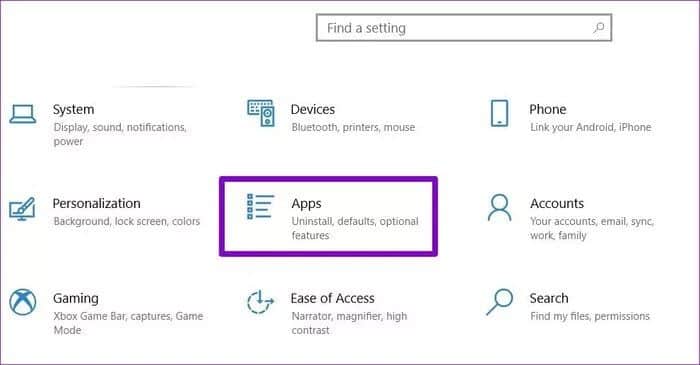
단계2 : 왼쪽에서 앱 및 기능을 선택합니다. 아래로 스크롤하여 성가신 앱을 찾고 고급을 클릭하십시오. 거기에서 . 버튼을 클릭하십시오. 초기화.
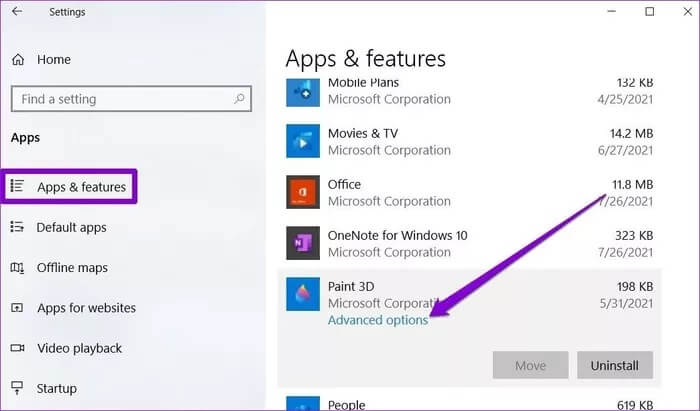
앱을 재설정하면 모든 앱 데이터가 지워집니다. 이 작업이 완료되면 컴퓨터를 다시 시작하여 응용 프로그램 충돌 문제가 해결되었는지 확인합니다.
3. MICROSOFT STORE 프로세스 재설정
그것은 알려져있다 캐시 지우기 Microsoft Store의 경우 Windows 10에서 앱 충돌 문제를 해결하는 데 도움이 됩니다. 따라서 앱을 재설정해도 도움이 되지 않으면 Microsoft Store 프로세스 자체를 재설정해야 합니다.
단계1 : 메뉴 열기 시작 , 그리고 유형 cmd를 명령 프롬프트를 엽니다. "를 찾습니다관리자 권한으로 실행관리자 권한으로 열려면.
단계2 : 콘솔에서 WSReset.exe를 입력하고 엔터 버튼.
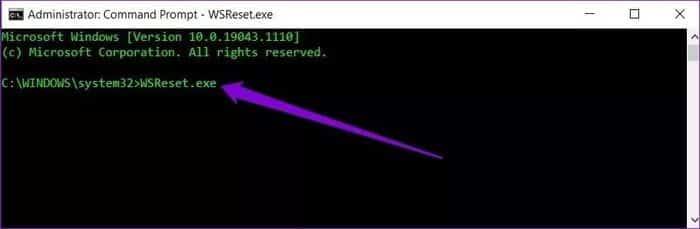
그러면 Microsoft Store가 다시 시작됩니다. 이제 앱 충돌 문제가 여전히 존재하는지 확인하십시오.
4. Windows 앱 등록
컴퓨터에 여러 사용자 계정이 있고 충돌하는 Windows 사용자 계정 중 하나로 인해 앱 충돌 문제가 발생한 경우 사용 중인 계정에서 Windows 스토어 소유권을 다시 등록할 수 있습니다. 방법은 다음과 같습니다.
단계1 : Windows 키 + E를 눌러 실행 파일 탐색기 빠르게. 이제 C:>ProgramFiles로 이동합니다. 그런 다음 보기 탭으로 전환하고 숨겨진 항목 상자가 아직 없는 경우 선택합니다.
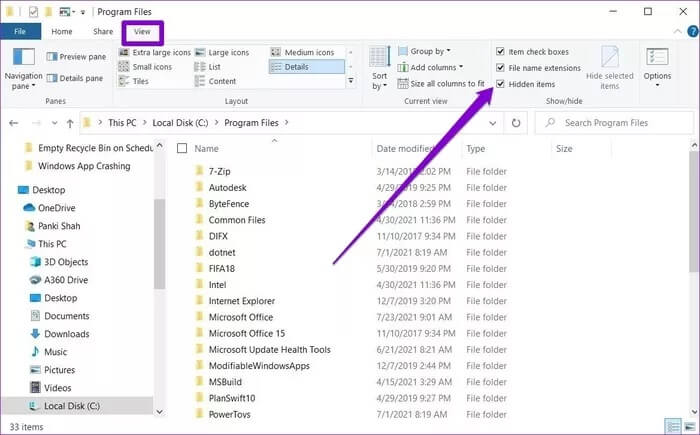
단계2 : 이제 WindowsApps 폴더를 마우스 오른쪽 버튼으로 클릭하고 속성을 선택합니다. 이제 보안 탭으로 이동하여 고급을 클릭합니다.
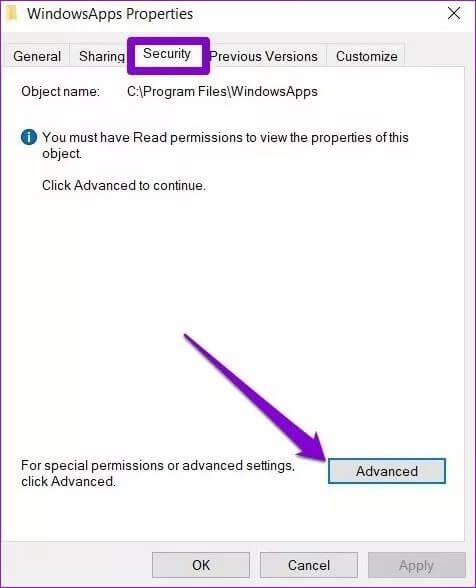
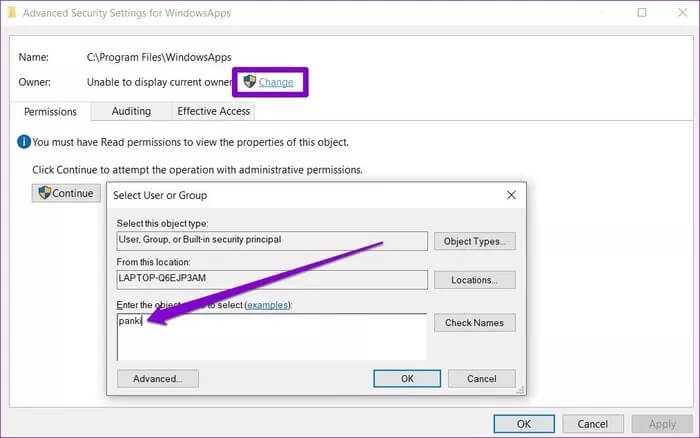
단계4 : 폴더의 속성 창 열기 WindowsApps 고급 보안 설정으로 이동합니다. 권한 탭에서 부가.
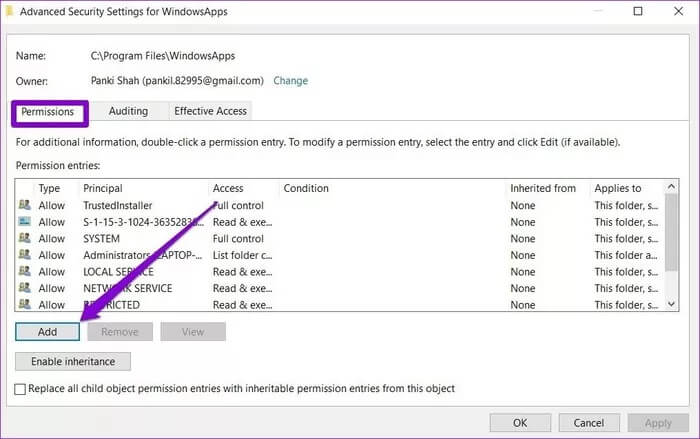
단계5 : 다음 창에서 관리자 선택을 클릭하고 사용자 이름을 입력합니다. 그런 다음확인. 그런 다음 모든 권한을 읽는 확인란을 선택하여 모든 권한을 부여하고 확인을 클릭합니다.
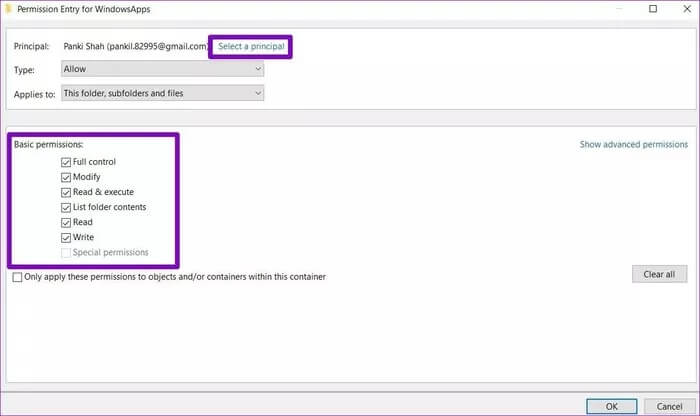
표 6 : 지금 누르십시오 Windows 키 + X 빠른 링크 목록을 열고 목록에서 Windows PowerShell(관리자)을 선택하려면. PowerShell 창에서 아래 주어진 명령을 붙여넣고 누르십시오. 엔터 버튼.
Get-AppXPackage | Foreach {Add-AppxPackage -DisableDevelopmentMode -등록 “$($_.InstallLocation)AppXManifest.xml”}

이 작업이 완료되면 컴퓨터를 다시 시작하고 문제가 지금 사라졌는지 확인합니다.
5. 바이러스 또는 악성코드 확인
컴퓨터가 맬웨어나 어떤 종류의 바이러스에 의해 영향을 받는 경우 컴퓨터의 응용 프로그램이 알 수 없는 방식으로 충돌할 수 있습니다. 따라서 빠른 검사를 수행하여 컴퓨터에 맬웨어가 있는지 검사하는 것이 가장 좋습니다. 바이러스 백신이 이미 설치되어 있는 경우 이를 사용하여 컴퓨터를 검사합니다. 그렇지 않다면, 당신은 믿을 수 있습니다 Windows Defender를 작업을 수행하기 위해 만들어졌습니다.
6. DISM 재생
위의 해결 방법이 도움이 되지 않으면 시도해 볼 수 있습니다. DISM , 배포 이미지 서비스 및 관리를 나타냅니다. SFC 스캔과 마찬가지로 DISM은 Windows에서 시스템 이미지와 파일을 복구하도록 설계된 또 다른 시스템 도구입니다. 사용 방법은 다음과 같습니다.
단계1 : 메뉴 열기 시작 , cmd를 입력하여 명령 프롬프트를 엽니다. "를 찾습니다관리자 권한으로 실행관리자 권한으로 열려면.
단계2 : 아래 나열된 명령을 입력하고 엔터 버튼.
DISM / 온라인 / 정리 - 이미지 / CheckHealth
DISM / 온라인 / 정리 이미지 / ScanHealth
DISM / 온라인 / 정리 - 이미지 / 복원 건강
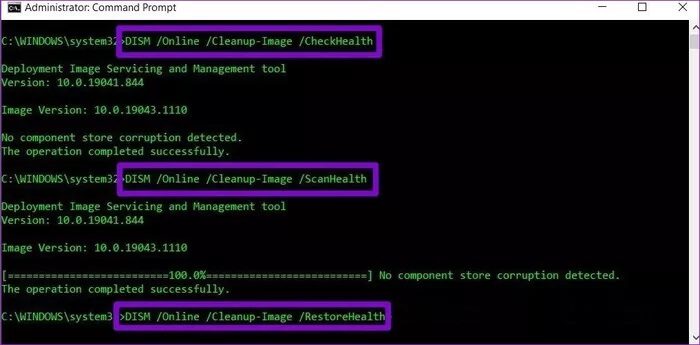
위의 명령을 적용한 후 컴퓨터를 다시 시작하고 앱이 지금 제대로 작동하는지 확인하십시오.
그 실수를 수정
이상적으로는 위의 솔루션을 시도하면 Windows 10에서 앱 충돌 문제가 해결되어야 합니다. 또한 이러한 업데이트는 주요 불안정성 또는 충돌 문제에 대한 수정 사항을 제공하는 경우가 많으므로 Windows를 정기적으로 업데이트하십시오.